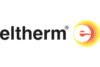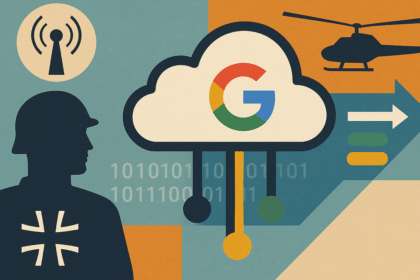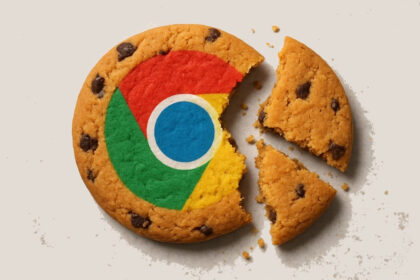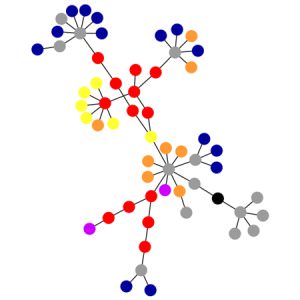
Das Schöne an Google ist, dass für uns Nutzer quasi jeden Tag Weihnachten ist. Die Frequenz, mit der der Suchriese neue Bonbons aus seiner Wundertüte für uns rausholt, ist wirklich beeindruckend hoch. Nachdem ich am gestrigen Dienstag noch über das neue Maps-Feature geschrieben hatte, geht es heute um die eine Listen-Funktion bei den Lesezeichen. Vorab eine Info an jeden, den das Thema interessiert und der das neue Feature selbst ausprobieren möchte: Als ich für einen Test versuchte, über meinen Google-Account darauf zuzugreifen, war Sackgasse angesagt. Alles, was ich fand, war eine Übersicht über die von mir mit den goldenen Sternchen gemarkten Lesezeichen, die Google auch erst vor Kurzem eingeführt hatte. Zum Ziel kam ich erst über diese Booksmark-URL. Ihr solltet es also auch auf diesem Wege versuchen, falls es euch anders nicht gelingt.
Kommen wir zum Feature selbst, bei dem uns einiges schon bekannt vorkommen dürfte. Einige von euch werden es nämlich bereits vom Google Notebook Service her kennen. Dort bestand die Möglichkeit, interessante Websites, die man beim Surfen durchs Web entdeckt hat, in Listen zu speichern. Da der Suchriese seinen Notebook-Dienst aber vor einiger Zeit aufs Abstellgleis gestellt hat (User mit noch aktivem Account können ihr aber weiterhin uneingeschränkt nutzen), wurde die Listenfunktion nun einfach auf die Bookmarks übertragen. Alles weitere lässt sich anschaulicher anhand von Screenshots erklären…
Ich habe zunächst einmal wahllos ein paar Seiten mittels der oben bereits erwähnten Sternchen gebookmarkt, die mir nun angeordnet nach ihrer Aktualität abfallend angezeigt werden:
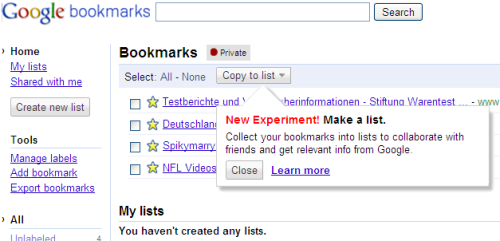
Ich kann mir dann diejenigen Seiten, die ich gerne zu einer Liste zusammenfassen möchte, per Mausklick markieren und dann über den Button „Copy to list“ in selbige einfügen. Dabei muss ich ihr einen Namen verpassen, weitere Angaben sind aber optional:
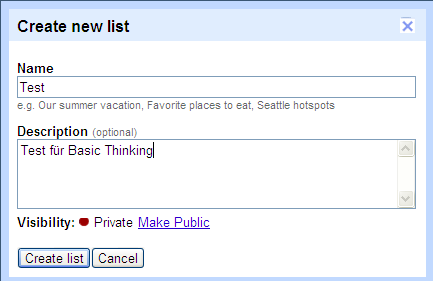
Bevor die Liste angelegt wird, muss ich noch darüber entscheiden, ob ich sie meinen Freunden und Bekannten auch zugänglich machen möchte. In diesem Fall muss ich auf „Make Public“ klicken und in einem neuen erscheinenden Fenster eine gültige E-Mail-Adresse eingeben. An diese kann ich dann entweder eine nackte Einladung verschicken oder aber einen kleinen Einladungstext selbst verfassen. Ich behalte sie ersteinmal im Private-Modus, solltet ihr euch aber für die andere Option entscheiden, wird euch dies entsprechend auf der Hauptseite rechts neben dem Schlagwort „Bookmarks“ angezeigt (siehe ersten Screenshot). Nachdem eine Liste angelegt wurde, sieht sie dann so aus (sorry für die Miniaturdarstellung, geht aber leider nicht besser):
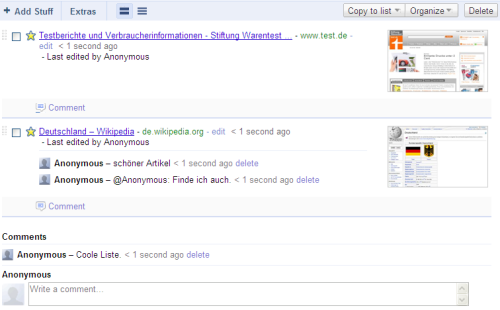
Ein Klick auf den Hyperlink oder Thumbnail führt euch zum Original der markierten Seite. Unter jedem Artikel sowie unterhalb der Liste können eure eingeladenen/befugten Kontakte eure ausgesuchten Websites kommentieren und ihr könnt das natürlich auch. Rechts von den Thumbnails befinden sich noch weitere Optionen, die ich aus Grund der Übersichtlichkeit zuvor abgeschnitten hatte. Neben der Möglichkeit, einige Änderungen an der Liste vorzunehmen (unter anderem Namen ändern, Liste löschen) ist das Spannendeste, dass Google mir auf Basis meiner Auswahl weitere Seiten vorschlägt, die mich interessieren könnten und die ich dann auch direkt per Klick meiner Liste hinzufügen kann:
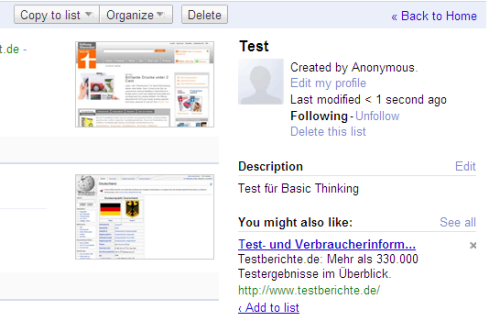
Über die am oberen Rand angebrachten Buttons „Copy to list“ und „Organize“ habe ich die Möglichkeit, meine markierten Seiten in andere Listen zu verschieben oder ihre Reihenfolge innerhalb einer Liste zu verändern. Über den Button „Add Stuff“, der sich in der linken oberen Ecke befindet, kann ich der Liste ganz easy eine neue Seite hinzufügen. Der sich direkt daneben befindende Button „Extras“ erlaubt es, die gebookmarkten Seiten einer Liste automatisch updaten zu lassen. Diese werden dann unterhalb der Seitenbeschreibung in der Liste angezeigt. Mit dem dritten Button im Bunde lässt sich zwischen Übersichts- und Detailansicht hin und herwechseln.
Das ist im Grunde alles, was man zur Erstellung einer Liste wissen muss. Alles Weitere lässt sich am besten durch Ausprobieren herausfinden. Dies gilt auch in Bezug auf die Tools, die auf der Startseite zu finden sind („Manage labels“, „Add bookmarks“ und „Export bookmarks“), deren Zweck relativ straightforward ist und sich bereits aus dem Namen ableiten lässt. Neben der Auswahl der Tools besteht auf der Startseite zudem die Möglichkeit, sich seine eigenen Listen („My lists“) und jene anzeigen zu lassen, zu denen meine Kontakte mir den Zugang gestattet haben („Shared with me“). That’s it, folks!
Und wem meine Ausführungen nicht ausreichen oder zu unverständlich sind, der kann sich bei Google weitere Infos einholen oder folgendes Filmchen angucken:
(Marek Hoffmann/ Foto: Flickr – Fotograf: Carlos Luna)